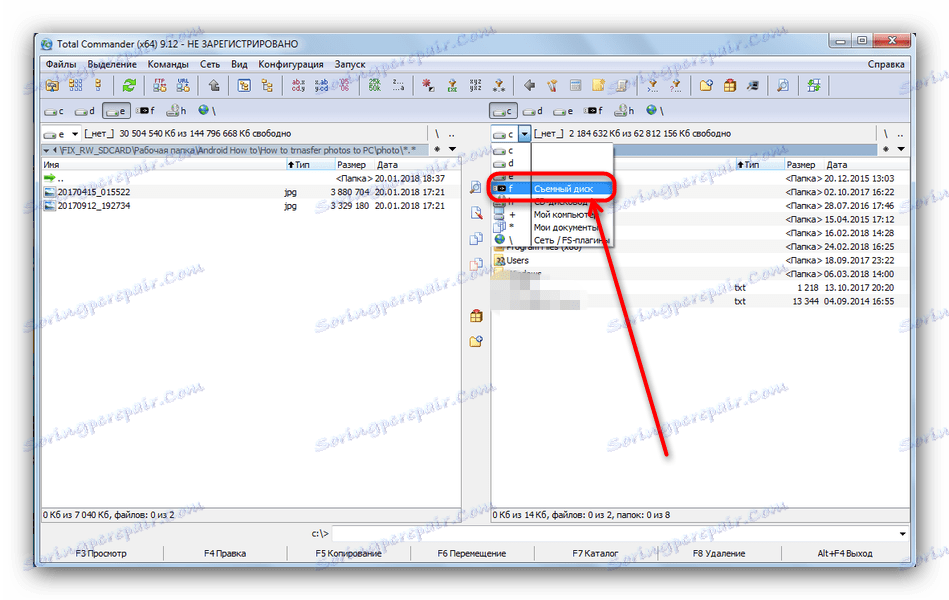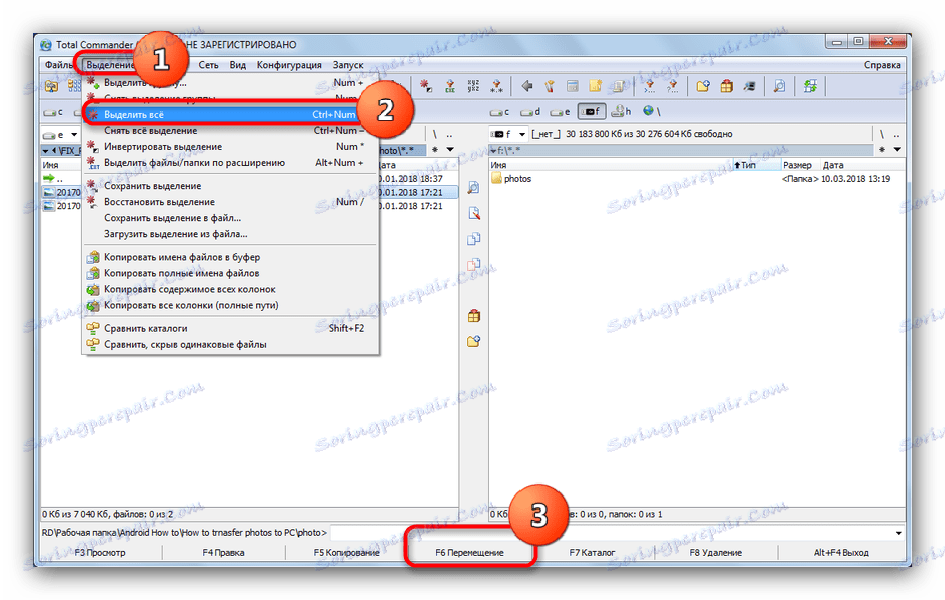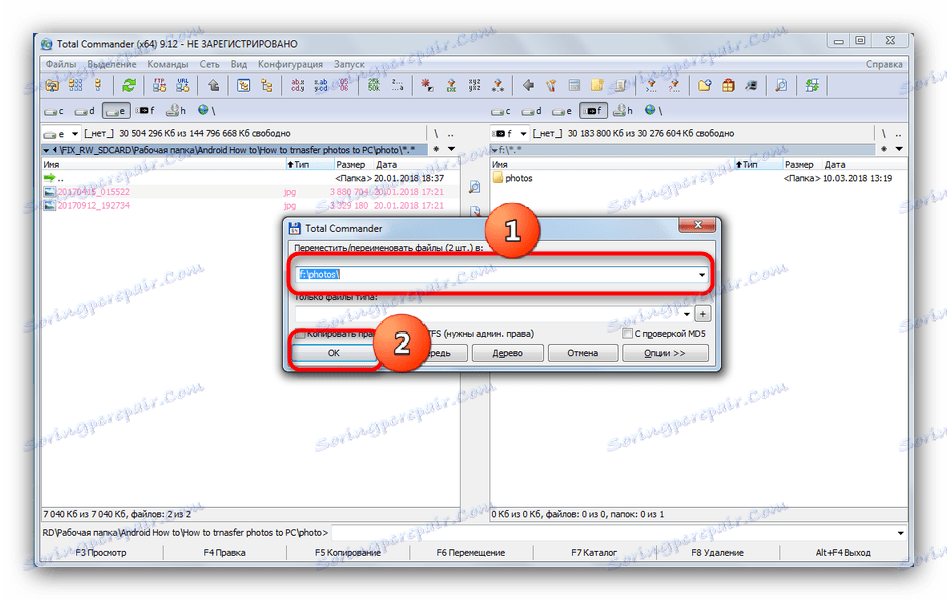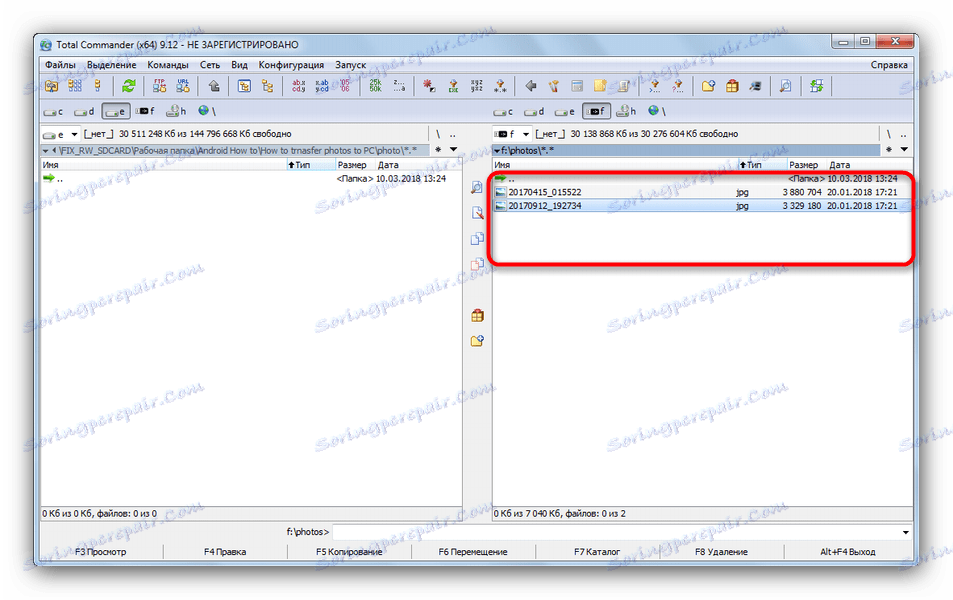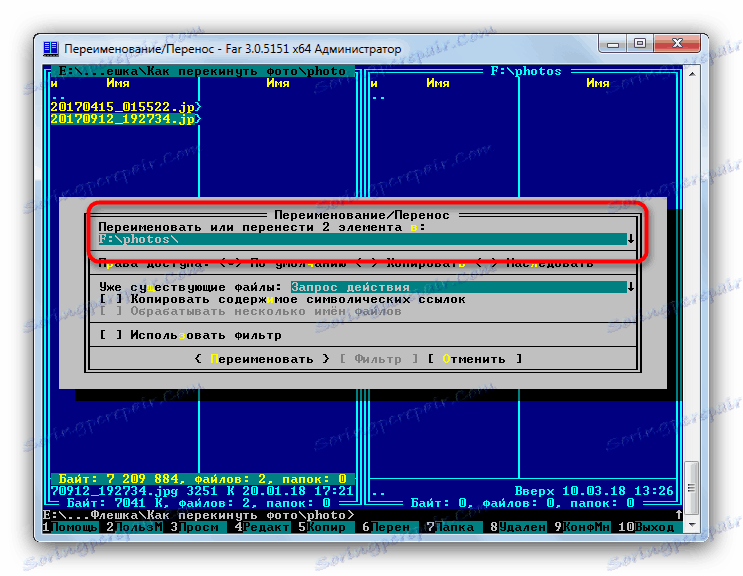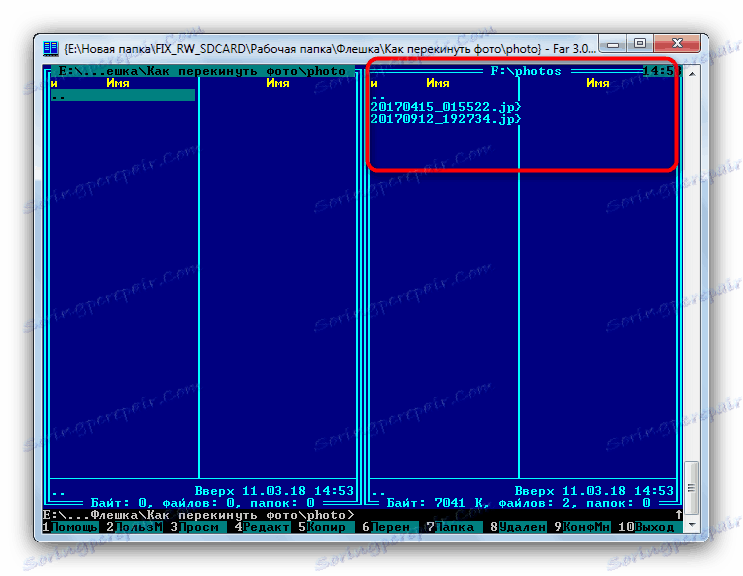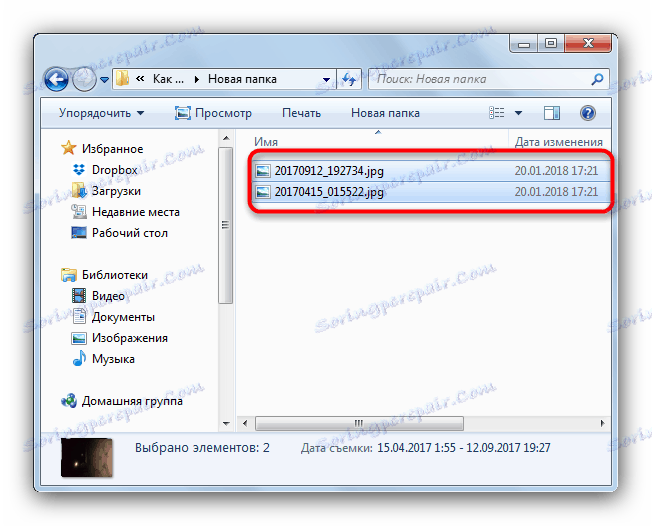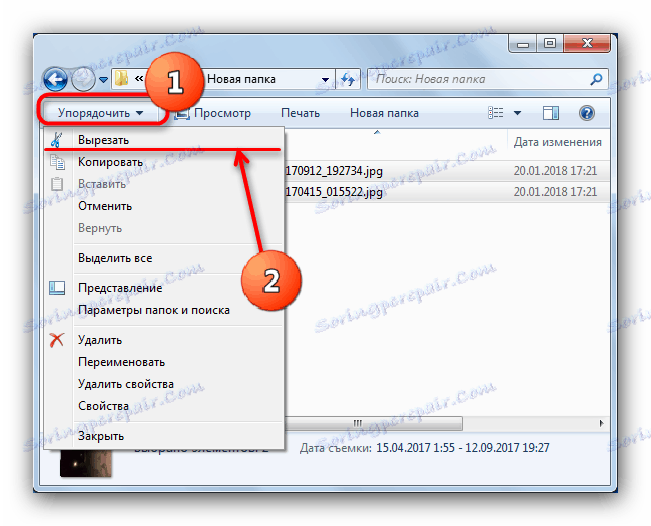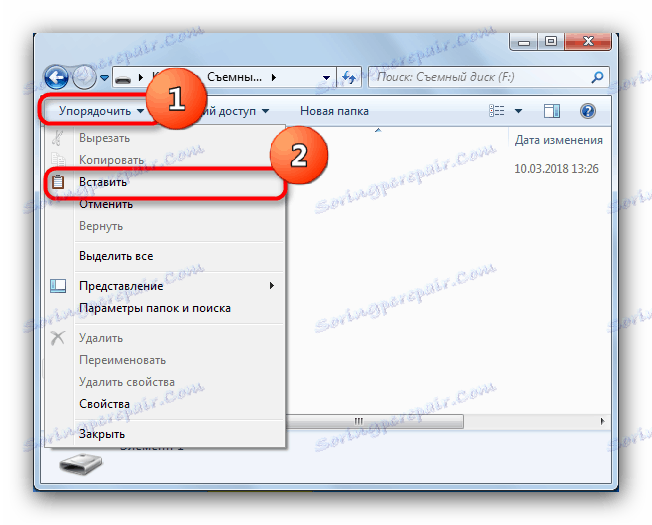Przenoszenie zdjęć na dysk flash
Dyski flash okazały się niezawodnym nośnikiem pamięci, odpowiednim do przechowywania i przenoszenia plików wielu typów. Szczególnie dobre dyski flash nadają się do przesyłania zdjęć z komputera do innych urządzeń. Zastanówmy się nad możliwościami podjęcia takich działań.
Treść
Metody przenoszenia zdjęć na dyski flash
Pierwszą rzeczą, na którą należy zwrócić uwagę, jest to, że przenoszenie obrazów na urządzenia pamięci masowej USB nie różni się zasadniczo od przenoszenia innych typów plików. Dlatego istnieją dwie opcje wykonania tej procedury: za pomocą narzędzi systemowych (za pomocą "Eksploratora" ) i za pomocą menedżera plików innej firmy. Od ostatniego i zaczynaj.
Metoda 1: Total Commander
Total Commander jest i pozostaje jednym z najpopularniejszych i wygodnych menedżerów plików firm zewnętrznych dla systemu Windows. Wbudowane narzędzia do przenoszenia lub kopiowania plików sprawiają, że proces ten jest wygodny i szybki.
- Upewnij się, że pamięć flash jest prawidłowo podłączona do komputera i uruchom program. W lewym oknie wybierz lokalizację zdjęć, które chcesz przenieść na dysk flash USB.
- W prawym oknie wybierz swój dysk flash.
![Wybierz i otwórz napęd flash USB w Total Commander, aby przenieść zdjęcie]()
Opcjonalnie można stąd również utworzyć folder, w którym dla wygody można przesyłać zdjęcia. - Wróć do lewego okna. Wybierz pozycję menu "Wybór" , a następnie - "Wybierz wszystko" .
![Zaznacz zdjęcia w roamingu w Total Commander]()
Następnie naciśnij przycisk "F6 Move" lub klawisz F6 na klawiaturze komputera lub laptopa. - Otworzy się okno dialogowe. Pierwszy wiersz będzie zawierał końcowy adres przenoszonych plików. Sprawdź, czy pasuje do tego, co chcesz.
![Rozpocznij przenoszenie zdjęć na dysku flash USB w Total Commander]()
Kliknij "OK" . - Po pewnym czasie (w zależności od ilości przenoszonych plików) zdjęcia pojawiają się na dysku flash.
![Zdjęcia z Total Commander przesłane na dysk flash]()
Możesz natychmiast spróbować otworzyć je w celu weryfikacji.
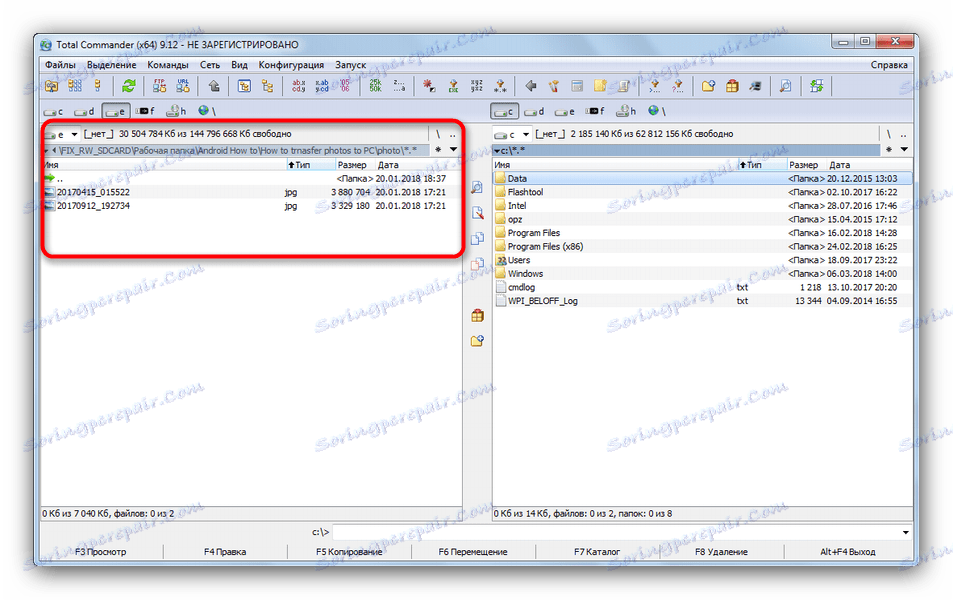
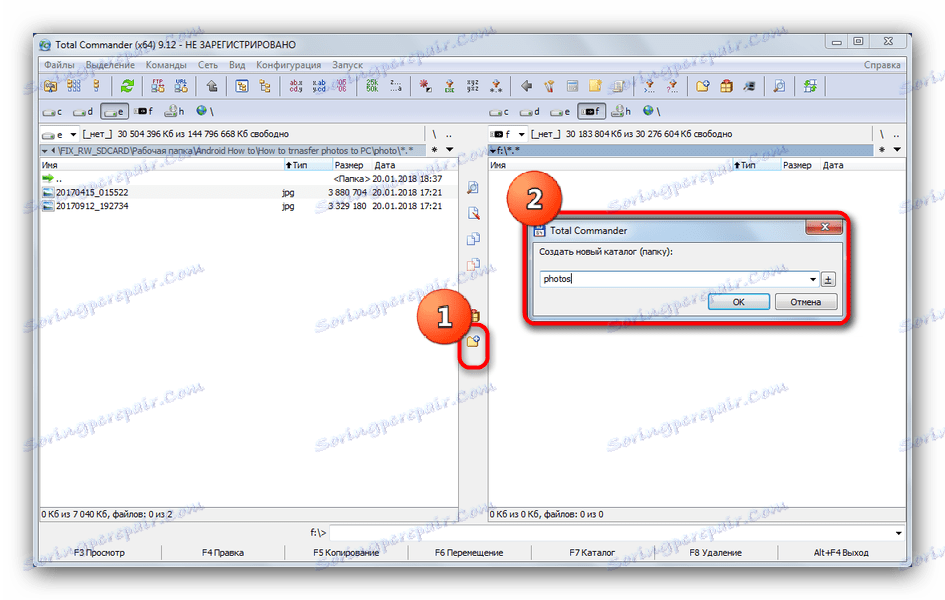
Zobacz także: Używanie Total Commander
Jak widać, nic skomplikowanego. Ten sam algorytm jest odpowiedni do kopiowania lub przenoszenia dowolnych innych plików.
Metoda 2: Menedżer FAR
Inną metodą przesyłania zdjęć do dysków flash jest użycie menedżera HEADLAMP, który mimo swojego wieku wciąż jest popularny i rozwija się.
- Po uruchomieniu programu przejdź do właściwego folderu, naciskając klawisz TAB . Naciśnij Alt + F2, aby przejść do wyboru dysku. Wybierz swój dysk flash (jest oznaczony literą i słowem "wymienny" ).
- Wróć na lewą kartę, w której przejdź do folderu, w którym przechowywane są twoje zdjęcia.
![Wybierz folder w Menedżerze FAR, skąd będą przenoszone zdjęcia]()
Aby wybrać inny dysk dla lewej karty, naciśnij Alt + F1 , a następnie użyj myszy. - Aby wybrać potrzebne pliki, naciśnij na klawiaturze Insert lub * na cyfrowym bloku po prawej stronie, jeśli taki istnieje.
- Aby przesłać zdjęcia na dysk flash USB, naciśnij przycisk F6 .
![Rozpocznij przenoszenie zdjęć na dysk flash USB w aplikacji FAR Manager]()
Sprawdź poprawność przypisanej ścieżki, a następnie naciśnij klawisz Enter, aby potwierdzić. - Gotowe - niezbędne obrazy zostaną przesłane do urządzenia pamięci masowej.
![Zdjęcia przesłane na dysk flash USB w aplikacji FAR Manager]()
Możesz wyłączyć pamięć flash.
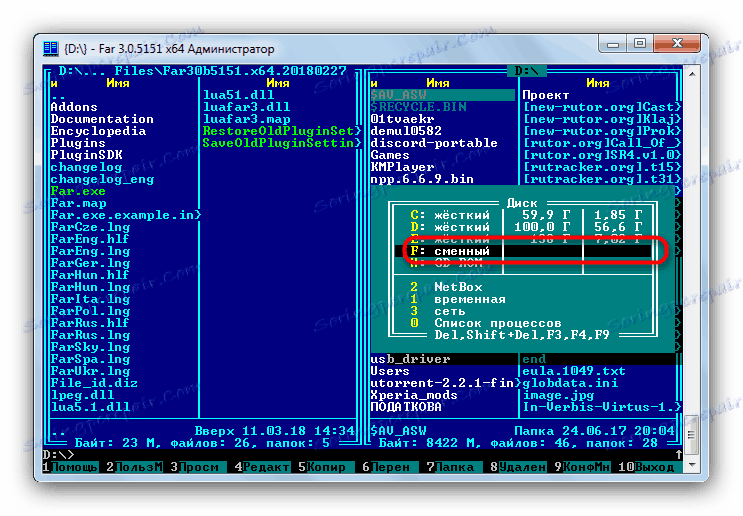
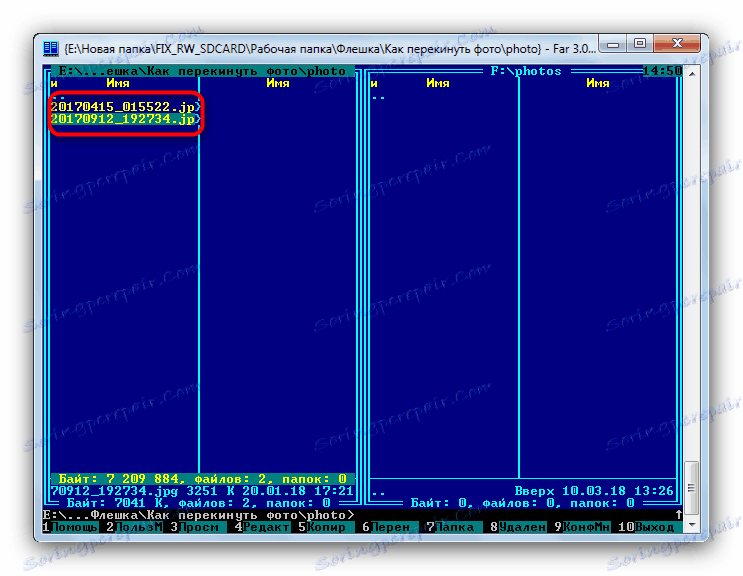
Zobacz także: Jak korzystać z FAR Manager
Być może menedżer FAR wydaje się archaiczny, ale niskie wymagania systemowe i łatwość użytkowania (po pewnym przyzwyczajeniu się) są zdecydowanie warte uwagi.
Metoda 3: Narzędzia systemu Windows
Jeśli z jakiegoś powodu nie masz możliwości korzystania z programów innych firm, nie rozpaczaj - Windows ma wszystkie narzędzia do przenoszenia plików na dyski flash.
- Podłącz napęd flash USB do komputera. Najprawdopodobniej pojawi się okno autorun, w którym wybierz "Otwórz folder, aby wyświetlić pliki . "
![Otwieranie dysku flash za pomocą autouruchamiania w celu przeniesienia zdjęć]()
Jeśli opcja automatycznego uruchamiania jest wyłączona, po prostu otwórz "Mój komputer" , wybierz napęd z listy i otwórz go. - Bez zamykania folderu z zawartością dysku flash przejdź do katalogu, w którym przechowywane są zdjęcia, które chcesz przenieść.
![Wybierz zdjęcia, które mają zostać przesłane na dysk flash USB za pomocą Eksploratora]()
Wybierz wymagane pliki, przytrzymując klawisz Ctrl i naciskając lewy przycisk myszy, lub zaznacz wszystko, naciskając klawisze Ctrl + A. - Na pasku narzędzi znajdź menu "Rozmieść" , wybierz "Wytnij" .
![Wybierz przenoszenie zdjęć na dysk flash USB za pomocą Eksploratora]()
Kliknięcie tego przycisku spowoduje odcięcie plików z bieżącego katalogu i umieszczenie ich w schowku. W systemie Windows 8 i nowszych przycisk znajduje się bezpośrednio na pasku narzędzi i nazywa się "Przenieś do ..." . - Przejdź do katalogu głównego kija. Ponownie wybierz menu Rozmieść , ale tym razem kliknij Wklej .
![Przenieś zdjęcia na dysk flash USB za pomocą Eksploratora]()
W systemie Windows 8 i nowszych należy kliknąć przycisk "Wstaw" na pasku narzędzi lub użyć kombinacji klawiszy Ctrl + V (ta kombinacja działa niezależnie od wersji systemu operacyjnego). Również tutaj możesz utworzyć nowy folder, jeśli nie chcesz zagracać katalogu głównego. - Gotowe - zdjęcia już zapisane na dysku flash. Sprawdź, czy wszystko zostało skopiowane, a następnie odłącz napęd od komputera.
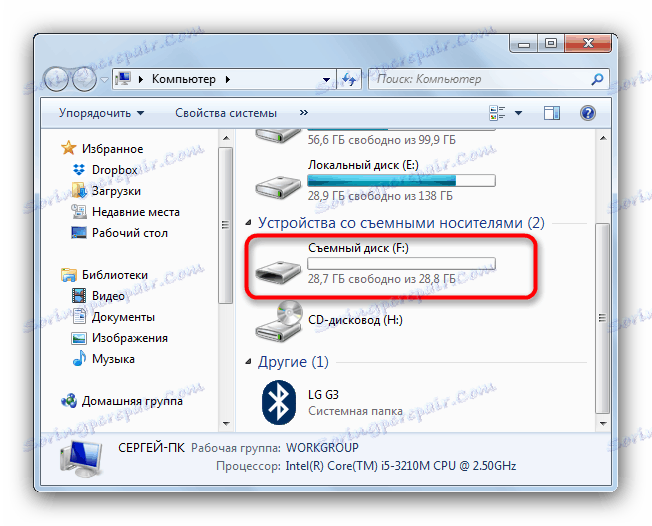

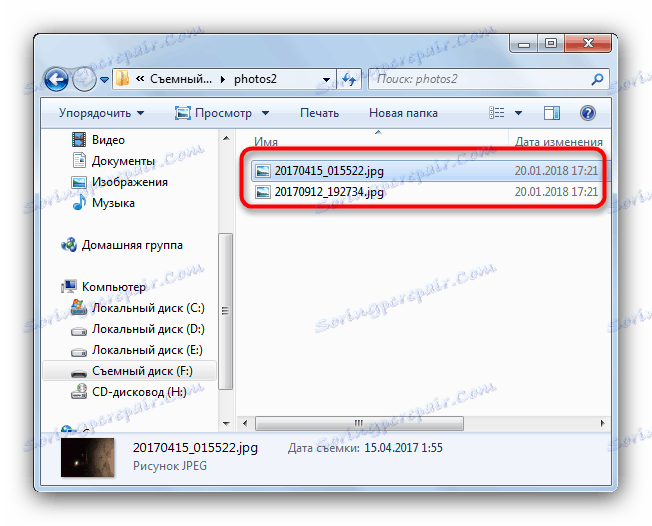
Ta metoda pasuje również do wszystkich kategorii użytkowników, niezależnie od poziomu umiejętności.
Jako podsumowanie chcemy Ci przypomnieć - możesz spróbować zmniejszyć bardzo duże zdjęcia w objętości bez utraty jakości za pomocą specjalne programy .